A Windows ikonok alapértelmezett rácsszerkezettel rendelkeznek, amely lehetővé teszi a felhasználó számára, hogy megváltoztassa az asztalon található ikonok közötti távolságot. Bizonyos okokból kifolyólag néha ez a távolság a rácsban, amely az asztal két ikonja közötti távolság, túl nagy, és nem változtatható meg. Ha szembesül ezzel a problémával, kövesse a rendszer ezen egyszerű javításait a probléma gyors megoldásához.
1. javítás - Módosítsa az IconSpacing kulcs értékét
Meg kell változtatnia a rendszerleíró adatbázis IconSpacing kulcsának értékét.
1. Eleinte csak nyomja meg a gombot Windows billentyű + R gombokat együtt.
2. Akkor írj "regedit”És kattintson arendben“.

Fontos- A Beállításszerkesztő egy nagyon kényes hely, amely érzékeny nyilvántartási adatokat tárol. Mielőtt elindulna a rendszerleíró adatbázis módosítása, kérjük, hogy készítsen biztonsági másolatot a rendszerleíró adatbázisról a számítógépén.
A Beállításszerkesztő megnyitása után kattintson aFile“. Ezután kattintson aExport”Új biztonsági másolat készítéséhez a számítógépen.

3. A biztonsági másolat készítése után menjen erre a helyre -
HKEY_CURRENT_USER \ Control Panel \ Desktop \ WindowMetrics
4. A jobb oldalon keresse meg aIconSpacing" kulcs.
5. Azután, dupla kattintás a kulcson annak módosítása érdekében.
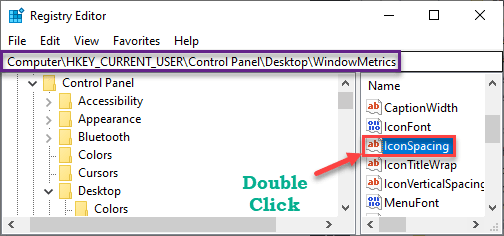
6. Állítsa az értéket “-1125“.
7. Ezt követően kattintson arendben”A változás mentéséhez.
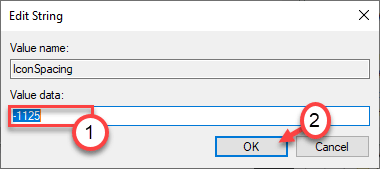
8. Ismét a jobb oldalon keresse meg a „IconVerticalSpacing”Gombot ugyanazon a képernyőn.
9. Éppen dupla kattintás rajta hozzáférni.
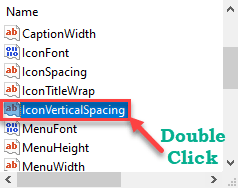
10. A Sztring szerkesztése értékben állítsa az értéket „-1125“.
11. Aztán üsse Belép újra.
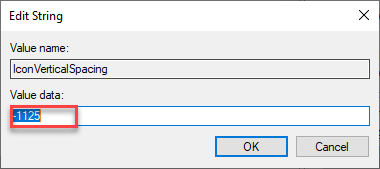
A változások mentése után zárja be a Beállításszerkesztő ablakot.
Ezután indítsa újra a számítógépet.
Miután a rendszer elindult, ellenőrizze, hogy az ikontávolság van-e az asztalon. Ha ez nem működik, próbálkozzon a következővel.
[
JEGYZET –
Ha ez nem működik, vagy ha úgy érzi, hogy a távolság még mindig túl nagy, állítsa be a kulcsok értékét az alábbiak szerint -
1. Nyissa meg a Beállításszerkesztőt.
2. Állítsa be aIconSpacing" kulcsa "-1650“.
3. Ezután ugyanígy állítsa be a „IconVerticalSpacing" kulcsa "-1200“.
Így zárja be a Beállításszerkesztő ablakot. Újrakezd a számítógép és minden rendben lesz.
]
Fix 2 - Átméretezheti az asztal ikonjait
A probléma megoldása érdekében megpróbálhatja átméretezni az asztalon található ikonokat.
1. Nyissa ki az asztalt.
2. Nyomja meg és tartsa lenyomva a Ctrl billentyűt, és az egér görgőjével állítsa be az ikonok méretarányát.
Az egérgörgő felfelé fordítása növeli az ikon méretét, a kerék lefelé fordítása pedig az ellenkezőjét teszi.
3. Ezenkívül kattintson a jobb gombbal az asztal szabad helyére, majd kattintson aKilátás”És kattintson aKis ikonok“.
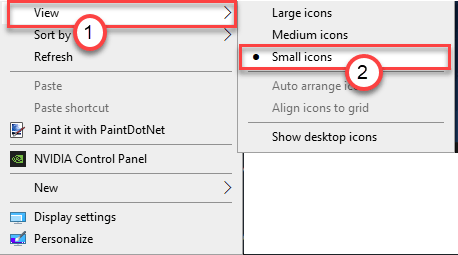
Ellenőrizze, hogy ez megoldja-e a problémát vagy sem. Másképp
3. javítás - A szöveg, az alkalmazások asztali méretének beállítása
Meg kell próbálnia beállítani a szöveg, az alkalmazások méretét az asztalon.
1. Nyissa meg a Beállítások ablakot a Windows billentyű + I gombokat együtt.
2. Amikor megjelenik a Beállítások ablak, kattintson aRendszer" beállítások.

4. Miután megjelennek a Rendszerbeállítások, kattintson a bal oldalon a „Kijelző“.
5. Állítsa a méretezést “150”A méretezési lehetőségek legördülő listájából.
5. Ha a legördülő menü szürkén jelenik meg vagy nem érhető el, kattintson aSpeciális méretezési beállítások“.
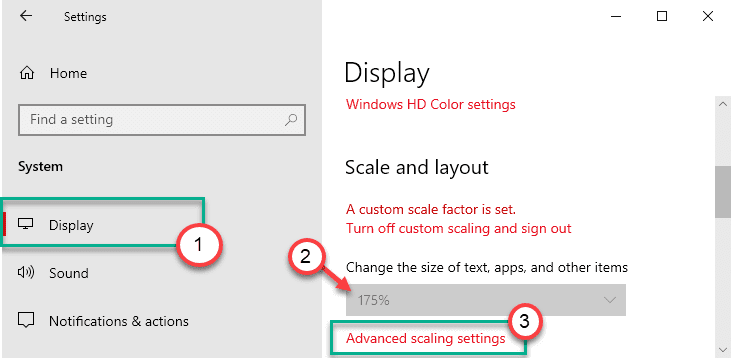
6. Csak irj "150“.
7. Ezután kattintson aAlkalmaz”Az egyéni méretezés alkalmazásához.
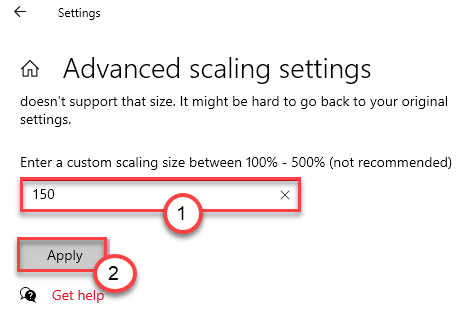
Amint beállítja ezt az egyéni méretezési tényezőt, megjelenik egy üzenet: „Az egyéni méretezési tényező csak akkor alkalmazható, ha kijelentkeztél.”
8. Ezután kattintson aJelentkezzen ki most“.
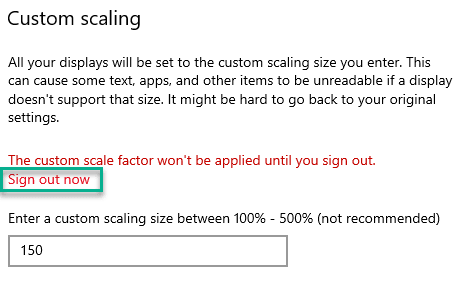
Ez kijelentkezik a fiókjából. Miután ez megtörtént, egyszerűen jelentkezzen be újra fiókjába.
Ellenőrizze az asztalon lévő ikonok közötti távolságot. Ezzel meg kellett volna oldania a problémáját.
[
JEGYZET –
Ez az egyedi méretezés segíthet az ikonok problémájának megoldásában. De ha vissza akarja állítani ezt a változást, kövesse ezeket az utasításokat -
1. Nyissa meg a Beállítások ablakot.
2. Ezután kattintson aRendszer" beállítások.

3. Most válassza a bal oldalon a „Kijelző" beállítások.
4. A jobb oldalon a „Méret és elrendezés” beállításokban kattintson aKapcsolja ki az egyéni méretezést és jelentkezzen ki“.
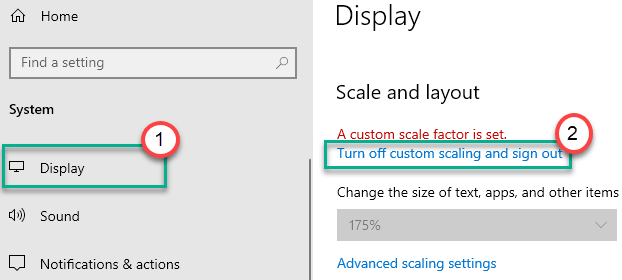
Ez leállítja az egyéni méretezést, és a méretezési tényezőt 100% -ra állítja, ami szintén az alapértelmezett beállítás.
]


